 编辑数据标记
编辑数据标记 编辑数据标记
编辑数据标记数据标记位于绘图中后,您可能希望将此标记替换为其他标记,或编辑标记设置或数据。如果适用,这些更改仅影响所选标记及其链接的对象。要更改某种样式的所有数据标记,请参阅编辑插件对象样式。
要替换数据标记:
选择标记后,在“对象信息”面板中的样式列表中选择“替换”。
在资源选择器中定位目标资源,双击以激活。
单击确定以替换标记。如果标记链接到选定的但不适合的对象,则会显示警告。
要编辑数据标记的设置或布局:
选定标记后,单击“对象信息”面板中的设置。
“数据标记设置”对话框打开。
除了由样式设置的参数不可编辑外,这些设置与创建数据标记样式非常相似。如果单击转换为无样式以从标记中删除样式,则所有参数都是可编辑的。根据需要编辑参数。
如果可以通过实例编辑标记布局,则有三种方法可以访问标记编辑窗口:
● 单击“数据标记设置”对话框中的编辑标记布局。
● 单击“对象信息”面板上的编辑标记布局。
● 在标记上右键单击,并从上下文菜单选择编辑标记布局。
命令 |
路径 |
编辑标记数据 |
上下文菜单 |
编辑现有标记以更改其上显示的数据。例如,您可以更改窗口的宽度,或者对一组停车位上的递增编号标记重新编号。当您更改从链接的对象记录(例如,窗口宽度)显示的数据时,标记和对象都会更新。或者,如果直接编辑链接的对象,则数据标记会自动更新以反映更改。
要编辑标记数据:
右键单击标记,然后选择命令。或者,选择对象并单击“对象信息”面板中的编辑标记数据按钮。
“编辑标记数据”对话框打开。
根据需要编辑数据标记中的字段。请注意,由对象样式控制的任何参数或记录数据(与对象实例相反)都不可编辑。此外,包含来自一个记录的多个数据字段的“计算字段”(例如,颜色和型号)是不可编辑的。
要重新对自动编号的标记进行编号,单击管理。
“管理序列”对话框打开。
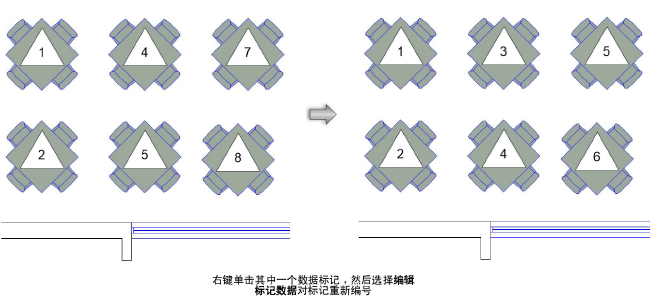
默认情况下,双击数据标记对象时会显示一个对话框,以选择是否编辑标记数据或布局。要改进工作流程,请跳过对话框并始终编辑数据或布局。
要设置双击编辑快捷方式:
右键单击绘图中的数据标记,然后从上下文菜单中选择编辑。
“选择组件”对话框打开。
从双击列表中,选择双击是打开“编辑标记数据”对话框还是“标记布局编辑”窗口。
~~~~~~~~~~~~~~~~~~~~~~~~~